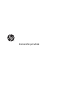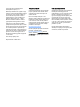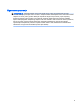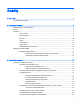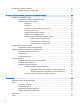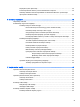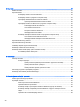Korisnički priručnik
© Copyright 2015 Hewlett-Packard Development Company, L.P. Bluetooth je zaštitni znak u posjedu svoga vlasnika, a tvrtka Hewlett-Packard koristi ga pod licencom. Intel i Centrino zaštitni su znaci tvrtke Intel Corporation u SAD-u i drugim državama. Java je zaštitni znak tvrtke Sun Microsystems Inc. u SAD-u. Microsoft i Windows zaštitni su znakovi grupacije Microsoft registrirani u SAD-u. Podaci koji su ovdje sadržani podliježu promjenama bez prethodne najave.
Sigurnosno upozorenje UPOZORENJE! Da biste smanjili mogućnost ozljede zbog vrućine ili pregrijavanja računala, računalo nemojte postavljati izravno na krilo i nemojte blokirati ventilacijske otvore. Računalo koristite isključivo na tvrdoj, ravnoj podlozi. Nemojte dopustiti da druga kruta površina, poput susjednog dodatnog pisača ili meka površina, poput jastuka, tepiha ili odjeće blokira protok zraka.
iv Sigurnosno upozorenje
Sadržaj 1 Dobro došli ........................................................................................................................................................ 1 Pronalaženje informacija ...................................................................................................................... 2 2 Upoznavanje računala ......................................................................................................................................
Povezivanje s ožičenom mrežom ....................................................................................................... 23 Spajanje na lokalnu mrežu (LAN) ...................................................................................... 23 4 Kretanje pomoću tipkovnice, gesta dodira i pokazivačkih uređaja ................................................................. 25 Korištenje pokazivačkih uređaja ......................................................................................
DisplayPort (samo tipkovnica) ........................................................................................... 35 Povezivanje žičanih zaslona pomoću MultiStream Transporta ......................................... 36 Otkrivanje bežičnih zaslona kompatibilnih sa standardom Miracast i povezivanje s njima (samo određeni modeli) ........................................................................................... 37 6 Upravljanje napajanjem ......................................................
Sigurnost ......................................................................................................................................................... 51 Zaštita računala .................................................................................................................................. 51 Upotreba lozinki .................................................................................................................................. 52 Postavljanje lozinki u sustavu Windows ..
11 Computer Setup (BIOS), MultiBoot i HP PC Hardware Diagnostics (UEFI) ................................................. 70 Korištenje programa Computer Setup ................................................................................................ 70 Pokretanje programa Computer Setup .............................................................................. 70 Navigacija i odabir u programu Computer Setup ...............................................................
Dodatak C Elektrostatički izboj .......................................................................................................................... 84 Kazalo .................................................................................................................................................................
1 Dobro došli Nakon postavljanja i registracije računala preporučujemo vam da poduzmete sljedeće korake: NAPOMENA: Vaše računalo može biti tablet ili tablet s tipkovnicom. Boja računala, značajke i dodaci mogu se razlikovati. Pogledajte slike u ovom priručniku koje najviše odgovaraju vašem računalu. SAVJET: Da biste se brzo vratili na početni zaslon računala iz otvorene aplikacije ili s radne površine sustava Windows, na tipkovnici pritisnite tipku s logotipom sustava Windows. .
Pronalaženje informacija Već ste uključili računalo i pronašli ovaj priručnik slijedeći upute u odjeljku Upute za postavljanje. Da biste pronašli resurse s detaljima o proizvodu, uputama i dodatnim informacijama, pogledajte ovu tablicu.
Resursi Informacije o temama ova ograničenog jamstva. U zemljama/regijama u kojima se jamstvo ne isporučuje u tiskanom obliku, tiskani primjerak možete zatražiti na adresi http://www.hp.com/go/orderdocuments ili pišite na sljedeću adresu: ● Sjeverna Amerika: Hewlett-Packard, MS POD, 11311 Chinden Blvd, Boise, ID 83714, US ● Europa, Bliski istok i Afrika: Hewlett-Packard, POD, Via G. Di Vittorio, 9, 20063, Cernusco s/Naviglio (MI), Italy ● Pacifička Azija: Hewlett-Packard, POD, P.O.
2 Upoznavanje računala Komponente na rubovima tableta Komponenta Opis (1) Unutarnji mikrofon Služi za snimanje zvuka. (2) Ventilacijski otvori Omogućuju strujanje zraka za hlađenje unutarnjih komponenti. NAPOMENA: Ventilator računala pokreće se automatski radi hlađenja unutarnjih komponenti i sprječavanja pregrijavanja. Normalno je da se unutarnji ventilator uključuje i isključuje tijekom uobičajenog rada. (3) Web-kamera (stražnja) Služi za snimanje videozapisa i fotografija.
Komponenta (6) Opis Tipka za glasnoću Kontrolira glasnoću zvučnika na tabletu. ● Da biste povećali glasnoću zvučnika, pritisnite rub gumba +. ● Da biste smanjili glasnoću zvučnika, pritisnite rub gumba –. (7) Držač olovke (samo neki modeli) Drži digitalne olovke. (8) Nastavci za priključivanje tipkovnice (2) Poravnajte i pričvrstite tablet-računalo na tipkovnicu.
Komponenta Opis ● Kada je računalo u stanju hibernacije, kratko pritisnite taj gumb da biste izašli iz stanja hibernacije. OPREZ: Ako pritisnete i držite gumb za uključivanje i isključivanje, izgubit ćete podatke koji nisu spremljeni. Ako je računalo prestalo reagirati te postupci za isključivanje sustava Windows® ne djeluju, pritisnite gumb za uključivanje i isključivanje i držite ga najmanje petnaest sekundi da biste isključili računalo.
Komponenta Opis (2) WWAN antene (2)* Primaju i šalju bežične signale radi komunikacije s bežičnim mrežama širokog područja (WWAN-ovima). (3) Žaruljica web-kamere Uključeno: Web-kamera se koristi. (4) Web-kamera Služi za snimanje videozapisa i fotografija. Na nekim su modelima moguće videokonferencije i razgovori putem interneta pomoću strujanja videozapisa. Da biste doznali više o korištenju web-kamere, pristupite aplikaciji HP Support Assistant.
tipkovnica Gornja strana Komponenta Opis (1) Nastavci za poravnavanje (2) Poravnajte i pričvrstite tablet-računalo na tipkovnicu. (2) Priključak za priključnu stanicu Povezuje tablet-računalo s tipkovnicom. OPREZ: Da biste spriječili oštećenje priključka za priključnu stanicu, ne dirajte priključak kada je tablet odvojen od tipkovnice. 8 (3) Zasun za otpuštanje Otpušta tablet s tipkovnice. Da biste otpustili tablet, pritisnite zasun za otpuštanje.
Dodirna pločica Komponenta (1) Opis Područje dodirne pločice Čita vaše geste prstom za pomicanje pokazivača ili aktiviranje stavki na zaslonu. NAPOMENA: Dodirna pločica podržava i geste prelaska prstom od ruba. Dodatne informacije potražite u odjeljku Prelasci prstom od ruba (samo odabrani modeli) na stranici 28. (2) Lijeva tipka dodirne pločice Funkcionira kao lijeva tipka na vanjskom mišu. (3) Desna tipka dodirne pločice Funkcionira kao desna tipka na vanjskom mišu.
Žaruljice Komponenta Opis (1) Žaruljica funkcije caps lock ● Uključeno: Funkcija Caps Lock je uključena, što znači da se prilikom unosa teksta koriste velika slova. (2) Žaruljica dodirne pločice ● Uključeno: D ● Isključeno: Dodirna je pločica uključena. ● Žuto: Zvuk računala je isključen. ● Isključeno: Zvuk računala je uključen. ● Žuto: zvuk mikrofona je isključen. ● Isključeno: zvuk mikrofona je uključen.
Tipke Komponenta Opis (1) Tipka esc Prikazuje podatke o sustavu ako se pritisne zajedno s tipkom fn. (2) Funkcijske tipke Izvršavaju često korištene funkcije sustava kad se pritisnu zajedno s funkcijskom tipkom fn. NAPOMENA: Funkcijske tipke ne prikazuju se i ne funkcioniraju na zaslonskoj tipkovnici tableta. (3) Tipka num lock Uključuje/isključuje ugrađenu numeričku tipkovnicu kada se pritisne zajedno s tipkom fn.
Desna strana Komponenta Opis (1) Unutarnji mikrofon Služi za snimanje zvuka. (2) Gumb za uključivanje i isključivanje ● Kada je računalo isključeno, pritisnite taj gumb da biste ga uključili. ● Kada je računalo uključeno, kratko pritisnite taj gumb da biste pokrenuli stanje mirovanja. ● Kada je računalo u stanju mirovanja, kratko pritisnite taj gumb da biste izašli iz stanja mirovanja. ● Kada je računalo u stanju hibernacije, kratko pritisnite taj gumb da biste izašli iz stanja hibernacije.
Komponenta Opis Uklanjanje kartice: Pritisnite karticu prema unutra tako da iskoči. (4) Utor za SIM-karticu (samo odabrani modeli) Utor za SIM-karticu. NAPOMENA: Ova značajka dostupna je samo na odabranim modelima. (5) Otvor za otpuštanje i izbacivanje SIM/SDkartica Sitni otvor za otvaranje vratašca koja prekrivaju utore za SIM i SD-kartice. (6) USB 3.0 priključak za punjenje (s napajanjem) Služi za priključivanje dodatnog USB uređaja, npr.
Lijeva strana Komponenta (1) Opis Tipka za glasnoću Kontrolira glasnoću zvučnika na tabletu. ● Da biste povećali glasnoću zvučnika, pritisnite rub gumba +. ● Da biste smanjili glasnoću zvučnika, pritisnite rub gumba –. (2) Gumb za blokiranje rotacije LCD-a Zaključava zakretanje zaslona i sprječava automatsku rotaciju. (3) Priključak za priključnu stanicu/prilagodnik Spaja tablet s priključnom stanicom za tipkovnicu ili ako je samo tablet, priključuje dodatni prilagodnik. (4) USB 3.
Otpuštanje tableta s tipkovnice Da biste otpustili tablet iz priključne stanice za tipkovnicu, pratite sljedeće korake: OPREZ: Da biste spriječili oštećenje priključka za priključnu stanicu, ne dirajte priključak kada je tablet odvojen od tipkovnice. 1. Pritisnite zasun za otpuštanje na tipkovnici (1). 2. Podignite i uklonite tablet (2). Mijenjanje postavki tableta Možete promijeniti prikaz i svjetlinu zaslona.
▲ Kada je tablet uključen, pritisnite gumb za zaključavanje automatske rotacije da biste zaključali autorotirajuću funkciju zaslona. Za otključavanje značajke automatskog rotiranja, ponovo pritisnite gumb. – ili – 1. Prijeđite prstom od desnog ruba dodirne pločice ili dodirnog zaslona ulijevo da bi se prikazali gumbići, a zatim dodirnite Postavke. 2. Dodirnite ikonu Zaslon u donjem desnom dijelu.
3 Povezivanje s mrežom Računalo možete ponijeti sa sobom ma kamo putovali. No čak i kod kuće možete istraživati svijet i pristupati informacijama na milijunima web-mjesta pomoću računala i ožičene ili bežične mrežne veze. Ovo će vam poglavlje pomoći da se povežete s tim svijetom. Povezivanje s bežičnom mrežom Bežična tehnologija prenosi podatke radiovalovima, a ne žicama.
Budući da su svi bežični uređaji tvornički omogućeni, gumbom za bežičnu vezu možete istovremeno uključiti ili isključiti sve bežične uređaje. Korištenje kontrola operacijskog sustava Centar za mreže i zajedničko korištenje omogućuje postavljanje veze ili mreže, povezivanje s mrežom te dijagnosticiranje problema s mrežom i njihovo rješavanje. Da biste koristili kontrole operacijskog sustava, učinite sljedeće: 1. Na početnom zaslonu upišite upravljačka ploča, a zatim odaberite Upravljačka ploča. 2.
Postavljanje bežične mreže WLAN Da biste postavili WLAN i povezali se s internetom, potrebna je sljedeća oprema: ● širokopojasni modem (DSL ili kabelski) (1) i usluga brzog interneta zakupljena od davatelja internetskih usluga ● bežični usmjerivač (2) (kupuje se zasebno) ● bežično računalo (3) NAPOMENA: neki modemi imaju ugrađen bežični usmjerivač. Provjerite kod Vašeg ISP-a koju vrstu modema imate. Ilustracija u nastavku prikazuje primjer instalacije bežične mreže koja je povezana na internet.
Povezivanje s WLAN-om Da biste se povezali s WLAN-om, slijedite ove korake: 1. Provjerite je li WLAN uređaj uključen. Ako je uređaj uključen, žaruljica bežične veze je uključena. Ako je žaruljica bežične veze isključena, pritisnite gumb bežične veze. NAPOMENA: kada su svi bežični uređaji isključeni, na nekim je modelima žaruljica bežične veze žute boje. 2. Na početnom zaslonu postavite pokazivač u gornji desni ili donji desni kut zaslona da bi se prikazali gumbići. 3.
● HSPA (High Speed Packet Access, pristup paketima velikom brzinom) koji omogućuje pristup mrežama zasnovanima na telekomunikacijskom standardu GSM (Global Systems for Mobile Communications, globalni sustavi za mobilne komunikacije) ● EV-DO (Evolution Data Optimized, optimizirani evolucijski podaci), koji omogućuje pristup mrežama zasnovanima na telekomunikacijskom standardu CDMA (Code Division Multiple Access, višestruki pristup dijeljenjem koda) ● LTE (Long Term Evolution, dugoročna evolucija), koji
6. Umetnite SIM karticu u utor za SIM karticu i pažljivo je gurajte dok ne sjedne na mjesto. NAPOMENA: SIM kartica u vašem računalu može se neznatno razlikovati od one na slikama u ovom odjeljku. 7. Vratite poklopac na utor za SIM/MicroSD-kartice. 8. Ponovno priključite vanjsko napajanje. 9. Ponovno priključite vanjske uređaje. 10. Uključite računalo. Da biste izvadili SIM karticu, pritisnite je, a zatim je izvadite iz utora.
Upotreba bežične priključne stanice (WiDock) HP bežična priključna stanica (WiDock) omogućuje računalu da se putem WiGig veze poveže s uređajima koji su priključeni na priključnu stanicu, kao što su tipkovnice, monitori i drugi zasloni, te žične mrežne veze. NAPOMENA: WiDock i uređaj na koji se WiDock priključuje moraju biti poravnati. Ne postavljajte priključnu stanicu WiDock iza drugog uređaja koji bi mogao blokirati signal.
2. Drugi kraj mrežnog kabela priključite u zidnu mrežnu utičnicu (2) ili usmjerivač. NAPOMENA: ako mrežni kabel sadrži sklop za utišavanje buke (3), koji sprječava interferenciju s televizijskim i radijskim signalima, usmjerite kraj sklopa kabela prema računalu.
4 Kretanje pomoću tipkovnice, gesta dodira i pokazivačkih uređaja Vaše računalo omogućuje vam navigaciju pomoću gesti dodira, digitalnih olovki (samo na odabranim modelima) ili tipkovnicom i mišem. Dodirne geste mogu se koristiti na dodirnoj pločici ili na dodirnom zaslonu računala. Odabrani modeli računala imaju posebne akcijske tipke ili funkcije tipkovnih prečaca na tipkovnici za jednostavno izvršavanje uobičajenih zadataka.
Pomicanje Funkcija pomicanja korisna je za pomicanje prema gore, dolje ili u stranu po stranici ili slici. ● Postavite dva prsta na zonu dodirne pločice, lagano ih razmaknite, a potom ih povucite gore, dolje, lijevo ili desno. Zumiranje pincetnim pokretom s dva prsta Zumiranje pincetnim pokretom s dva prsta omogućuje povećavanje i smanjivanje slika i teksta. 26 ● Stavku možete povećati tako da stavite dva prsta zajedno na dodirnu pločicu, a zatim razmaknete prste.
Klik pomoću dva prsta Klik pomoću dva prsta omogućuje odabir stavki na izborniku za objekt na zaslonu. NAPOMENA: klik pomoću dva prsta istovjetan je kliku desnom tipkom miša. ● Postavite dva prsta na zonu dodirne pločice i pritisnite da biste otvorili izbornik mogućnosti za odabrani objekt. Rotiranje (samo odabrani modeli) Rotiranje omogućuje okretanje stavki poput fotografija. ● Kažiprst lijeve ruke postavite na područje dodirne pločice (TouchPada). Desnom rukom povucite prstom od 12 sati do 3 sata.
NAPOMENA: rotiranje je namijenjeno određenim aplikacijama u kojima možete upravljati objektom ili slikom. Ono možda ne funkcionira za sve aplikacije. Klizanje (samo određeni modeli) Klizanje omogućuje kretanje po zaslonima ili brzo pomicanje kroz dokumente. ● Postavite tri prsta na zonu dodirne pločice i kliznite prstima laganim, brzim pokretom prema gore, prema dolje, ulijevo ili udesno.
Prelazak prstom od lijevog ruba Prelaskom prstom od lijevog ruba pristupate nedavno otvorenim aplikacijama da biste se mogli brzo kretati među njima. Lagano prijeđite prstom od lijevog ruba dodirne pločice za premještanje između aplikacija. ● Povucite prstom od lijevog ruba dodirne pločice da biste prelazili iz jedne aplikacije u drugu. Prelazak prstom od gornjeg ruba Prelaskom prstom od gornjeg ruba prikazuju se naredbe aplikacije kojima možete prilagoditi aplikacije.
Korištenje gesti dodirnog zaslona Računalo s dodirnim zaslonom omogućuje izravno upravljanje stavkama na zaslonu prstima. SAVJET: Na računalima s dodirnim zaslonom geste možete izvoditi na zaslonu ili na dodirnoj pločici. Akcije na zaslonu možete pokretati i tipkovnicom i mišem. Podešavanje postavki dodirnog zaslona Način Koraci 1. Prijeđite prstom od desnog ruba dodirne pločice ili dodirnog zaslona da bi se prikazali gumbići, dodirnite Pretraživanje, a zatim dodirnite okvir za pretraživanje. 2.
Držanje olovke Držite olovku kao da pišete običnom olovkom ili kemijskom olovkom. Pohranjivanje olovke Da biste olovku pohranili dok je ne koristite, umetnite je u držač olovke na računalu s vrškom prema dolje. NAPOMENA: Kada umetnete olovke u držač za olovke, pobrinite se da vršak olovke dobro pristaje u držač za olovke. Upotreba tipkovnice Tipkovnica i miš omogućuju vam upisivanje, odabir stavki, pomicanje i izvršavanje istih funkcija kao kada koristite geste dodira.
▲ Kratko pritisnite fn tipku, a zatim kratko pritisnite drugu tipku kombinacije tipke prečaca. Upotreba numeričke tipkovnice Računalo je opremljeno ugrađenom numeričkom tipkovnicom, a podržava i dodatnu vanjsku numeričku tipkovnicu ili dodatnu vanjsku tipkovnicu koja sadrži numeričku tipkovnicu. Dodatne informacije o ugrađenoj numeričkoj tipkovnici potražite u odjeljku Tipke na stranici 11.
5 Multimediji Na računalu mogu postojati: ● Integrirani zvučnik(ci) ● Integrirani mikrofon(i) ● Integrirana web-kamera ● Unaprijed instalirani multimedijski softver ● Multimedijski gumbi ili tipke Korištenje kontrola za aktivnost medija Ovisno o modelu računala možete imati sljedeće kontrole za aktivnost medija koje vam omogućavaju reprodukciju, zaustavljanje ili brzo premotavanje multimedijskih datoteka prema naprijed ili prema natrag: ● medijski gumbi ● tipkovni prečaci medija (određene tipk
NAPOMENA: glasnoćom je moguće upravljati i putem operacijskog sustava te nekih programa. NAPOMENA: informacije o vrsti kontrola glasnoće na računalu potražite u odjeljku Upoznavanje računala na stranici 4. Priključivanje slušalica i mikrofona Ožičene slušalice ili slušalice s mikrofonom možete priključiti u utičnicu za audioizlaz (slušalice) / utičnicu za audioulaz (mikrofon) na računalu. Komercijalno su dostupne brojne slušalice s integriranim mikrofonima.
● snimanje i dijeljenje videozapisa ● slanje videozapisa sa softverom za neposredno slanje poruka ● snimanje fotografija Video HP-ovo računalo moćan je alat koji vam omogućuje gledanje strujanja videozapisa s vaših omiljenih web-mjesta i preuzimanje videozapisa i filmova za gledanje na računalu bez potrebe za povezivanjem na mrežu. Da biste povećali užitak gledanja, povežite vanjski monitor, projektor ili TV pomoću jednog od priključaka za video na računalu.
2. Drugi kraj kabela priključite u digitalni uređaj za prikaz. 3. Pritišćite fn + f4 da biste sliku računala prebacivali s jednog na drugi od četiri moguća stanja prikaza: ● Samo zaslon računala: prikaz slike sa zaslona samo na računalu ● Dupliciraj: Istodobni prikaz slike sa zaslona na računalu i na vanjskom uređaju.
1. Priključite vanjski koncentrator (kupuje se zasebno) u priključak DisplayPort na računalu pomoću DP - DP kabela (kupuje se zasebno). Provjerite je li prilagodnik za napajanje koncentratora priključen na napajanje izmjeničnom strujom. 2. Priključite svoje vanjske uređaje za prikaz na VGA priključke ili priključak DisplayPort na koncentratoru. NAPOMENA: Vaše računalo podržava neke HDMI monitore ili TV uređaje razlučivosti 4096 x 2160 s prilagodnikom s DP na HDMI, tipa 2 (kupuje se zasebno). 3.
6 Upravljanje napajanjem NAPOMENA: računalo može imati gumb ili prekidač za uključivanje i isključivanje. Pojam gumb za uključivanje i isključivanje u ovom vodiču odnosi se na obje vrste kontrola za uključivanje i isključivanje. Isključivanje računala OPREZ: podaci koji nisu spremljeni izgubit će se kad se računalo isključi. Naredbom za isključivanje računala zatvaraju se svi otvoreni programi, uključujući operacijski sustav, te se isključuju zaslon i računalo.
Kad je pokrenuto stanje mirovanja, žaruljica napajanja trepće i zaslon je isključen. Vaš se rad sprema u memoriju. OPREZ: da biste spriječili moguće smanjenje audio i videokvalitete, gubitak funkcije audio ili video reprodukcije ili gubitak podataka, nemojte pokretati stanje mirovanja tijekom čitanja s diska ili snimanja na disk ili na vanjsku memorijsku karticu. NAPOMENA: ne možete pokrenuti ni jednu vrstu mrežnog povezivanja ni koristiti funkcije računala dok je računalo u stanju mirovanja.
4. U području Kada pritisnem gumb za uključivanje odaberite Hibernacija. 5. Kliknite Spremi promjene. Da biste izašli iz hibernacije, kratko pritisnite gumb za uključivanje. Žaruljice napajanja uključit će se i vaš će se rad vratiti na zaslon na mjestu gdje ste prekinuli rad. NAPOMENA: ako ste postavili da je potrebna lozinka prilikom buđenja, morate unijeti svoju lozinku sustava Windows prije povratka na zaslon.
NAPOMENA: kada od računala odvojite napajanje izmjeničnim naponom, svjetlina zaslona automatski se smanjuje radi štednje baterije. Na određenim modelima računala možete i mijenjati načine grafičkog prikaza da biste produljili trajanje baterije. Tvornički zapečaćena baterija (samo neki modeli) Da biste nadzirali status baterije ili ako se baterija više ne može do kraja napuniti, pokrenite provjeru baterije u pomoći i podršci.
Korištenje alata za provjeru baterije HP Support Assistant daje informacije o stanju baterije ugrađene u računalo. Pokretanje alata za provjeru baterije: 1. Povežite prilagodnik izmjeničnog napona s računalom. NAPOMENA: da bi alat za provjeru baterije pravilno funkcionirao, računalo mora biti priključeno na vanjsko napajanje. 2. Da biste pristupili podacima o bateriji, na početnom zaslonu odaberite aplikaciju HP Support Assistant, a zatim odaberite Baterija i performanse.
NAPOMENA: dodatne informacije o mjeraču napajanja potražite u odjeljku Korištenje mjerača napajanja i postavki napajanja na stranici 40. Ako je računalo uključeno ili u stanju mirovanja, ono će kratko ostati u stanju mirovanja, a zatim će se isključiti i izgubiti sve podatke koji nisu bili spremljeni.
Upotreba vanjskog izvora izmjeničnog napajanja UPOZORENJE! Nemojte puniti bateriju računala dok se nalazite u zrakoplovu. UPOZORENJE! da biste smanjili rizik od mogućih sigurnosnih problema, upotrijebite samo prilagodnik za izmjenični napon koji je došao s računalom, zamjenski prilagodnik koji je dao HP ili kompatibilan prilagodnik kupljen pri HP-u. NAPOMENA: dodatne informacije o priključivanju na izmjenični napon potražite na posteru Upute za postavljanje priloženom u kutiji računala.
Testiranje prilagodnika za izmjenični napon Ako na računalu povezanom s izvorom izmjeničnog napona primjećujete bilo koji od sljedećih simptoma, pregledajte prilagodnik izmjeničnog napona: ● Računalo se ne uključuje. ● Zaslon se ne uključuje. ● Žaruljice napajanja su isključene. Da biste provjerili prilagodnik za izmjenični napon: NAPOMENA: sljedeće upute odnose se na računala s korisnički zamjenjivim baterijama. 1. Isključite računalo. 2. Izvadite bateriju iz računala. 3.
7 Vanjske kartice i uređaji Upotreba čitača memorijskih kartica Dodatne memorijske kartice omogućuju sigurnu pohranu podataka i praktično zajedničko korištenje podataka. Te se kartice često koriste s fotoaparatima opremljenima digitalnim medijima, PDA uređajima i drugim računalima. Da biste utvrdili koje oblike memorijskih kartice vaše računalo podržava, pročitajte odjeljak Upoznavanje računala na stranici 4.
3. Pritisnite karticu (1), a zatim je uklonite iz utora (2). NAPOMENA: ako kartica ne izađe, povucite je iz utora. Upotreba pametnih kartica (samo tipkovnica) NAPOMENA: pojam pametna kartica u ovom se poglavlju koristi i za pametne kartice i za Java™ kartice. Pametna kartica dodatak je veličine kreditne kartice na kojoj se nalazi mikročip s memorijom i mikroprocesorom.
Korištenje USB uređaja Univerzalna serijska sabirnica (USB) hardversko je sučelje koje se može koristiti za spajanje dodatnoga vanjskog uređaja, npr. tipkovnice, miša, pogona, pisača, skenera ili koncentratora. Za neke USB uređaje potreban je dodatni softver za podršku, koji se obično isporučuje s uređajem. Dodatne informacije o softveru za određeni uređaj potražite u uputama proizvođača softvera. Te upute mogu biti dostupne u softveru, na disku ili na web-mjestu proizvođača.
Priključivanje USB uređaja OPREZ: da biste smanjili rizik od oštećenja USB priključka, prilikom priključivanja uređaja koristite minimalnu silu. ▲ Priključite USB kabel uređaja u USB priključak. NAPOMENA: sljedeća se slika može neznatno razlikovati od vašeg računala. Nakon otkrivanja uređaja oglasit će se zvučni signal. NAPOMENA: kada prvi put priključite USB uređaj, prikazat će se poruka u području obavijesti. To znači da je računalo prepoznalo uređaj.
Korištenje dodatnih vanjskih uređaja NAPOMENA: dodatne informacije o potrebnom softveru i upravljačkim programima ili o tome koji priključak računala upotrebljavati potražite u uputama proizvođača. Povezivanje vanjskog uređaja s računalom: OPREZ: da biste smanjili rizik od oštećivanja opreme prilikom priključivanja uređaja s vlastitim napajanjem, uređaj mora biti isključen, a kabel izmjeničnog napona odspojen. 1. Povežite uređaj s računalom. 2.
8 Sigurnost Zaštita računala Uobičajene sigurnosne značajke operacijskog sustava Windows i uslužnog programa za postavljanje računala koje nema sustav Windows (BIOS) mogu zaštititi osobne postavke i podatke od raznih opasnosti. NAPOMENA: sigurnosna rješenja osmišljena su da odvraćaju od krađe. Ta rješenja ne mogu spriječiti krađu ili nepravilnu upotrebu proizvoda.
Upotreba lozinki Lozinka je odabrana skupina znakova koja služi za osiguravanje podataka u računalu. Možete odrediti nekoliko vrsta lozinki, ovisno o tome kako želite kontrolirati pristup podacima. Lozinke možete postaviti u sustavu Windows ili u uslužnom programu za postavljanje drugog operacijskog sustava koji je predinstaliran na računalo. ● Administratorska lozinka za BIOS i lozinka za DriveLock postavljaju se u programu Computer Setup te njima upravlja BIOS sustava.
Postavljanje lozinki u programu Computer Setup Lozinka Funkcija Administratorska lozinka za BIOS* Štiti pristup programu Computer Setup. NAPOMENA: ako su omogućene značajke za sprječavanje uklanjanja administratorske lozinke za BIOS, možda je nećete moći ukloniti dok ne onemogućite te značajke. Glavna lozinka za DriveLock* Štiti pristup internom tvrdom disku koji je zaštićen značajkom DriveLock. Koristi se i za uklanjanje zaštite DriveLock.
3. Pomoću pokazivačkog uređaja, tipki sa strelicama ili dodirnog zaslona odaberiteSigurnost > Promijeni lozinku, a zatim pritisnite tipku Enter 4. Kad se to od vas zatraži, unesite trenutnu lozinku. 5. Kada se to od vas zatraži, ponovno unesite novu lozinku da biste je potvrdili. 6. Da biste spremili promjene i izašli iz programa Computer Setup, u donjem lijevom kutu zaslona kliknite ikonu Save (Spremi), a zatim slijedite upute na zaslonu.
Upisivanje administratorske lozinke za BIOS Kada sustav zatraži BIOS administrator password (administratorsku lozinku za BIOS), upišite ju (koristeći iste tipke koje ste koristili prilikom postavljanja lozinke), a zatim pritisnite enter. Nakon tri neuspješna pokušaja unosa administratorske lozinke za BIOS morate ponovno pokrenuti računalo i pokušati ponovno.
Postavljanje lozinke za DriveLock Da biste postavili lozinku za DriveLock u programu Computer Setup, napravite sljedeće: 1. Uključite ili ponovno pokrenite računalo, a zatim pritisnite tipku esc ili držite pritisnutim gumb za stišavanje kada se na dnu zaslona prikaže poruka “Hold the Volume Down button to enter the BIOS Startup Menu” ("Držite gumb za stišavanje za ulazak u početni izbornik BIOS-a"). 2. Pritisnite ili dodirnite tipku f10 da biste pristupili programu Computer Setup. 3.
Unos lozinke za DriveLock Provjerite je li tvrdi disk umetnut u računalo (a ne u dodatni priključni uređaj ili u vanjski MultiBay priključak). Kada sustav zatraži unos lozinke za DriveLock (DriveLock Password), unesite korisničku ili glavnu lozinku (pomoću istih tipki pomoću kojih ste je postavili), a zatim slijedite upute na zaslonu. Nakon dva neuspjela pokušaja unosa lozinke morat ćete isključiti računalo i pokušati ponovno.
Promjena lozinke za DriveLock Da biste promijenili lozinku za DriveLock u programu Computer Setup, napravite sljedeće: 1. Uključite ili ponovno pokrenite računalo, a zatim pritisnite tipku esc ili držite pritisnutim gumb za stišavanje kada se na dnu zaslona prikaže poruka “Hold the Volume Down button to enter the BIOS Startup Menu” ("Držite gumb za stišavanje za ulazak u početni izbornik BIOS-a"). 2. Pritisnite tipku f10 da biste pristupili programu Computer Setup. 3.
Uklanjanje DriveLock zaštite Da biste uklonili zaštitu značajkom DriveLock u programu Computer Setup, slijedite ove korake: 1. Uključite ili ponovno pokrenite računalo, a zatim pritisnite tipku esc ili držite pritisnutim gumb za stišavanje kada se na dnu zaslona prikaže poruka “Hold the Volume Down button to enter the BIOS Startup Menu” ("Držite gumb za stišavanje za ulazak u početni izbornik BIOS-a"). 2. Pritisnite ili dodirnite tipku f10 da biste pristupili programu Computer Setup. 3.
5. Pomoću pokazivačkog uređaja, tipki sa strelicama ili dodirnog zaslona odaberite unutarnji tvrdi disk, a zatim slijedite zaslonske upute. 6. Pročitajte upozorenje. Da biste nastavili, pritisnite DA. 7. Da biste spremili promjene i izašli iz programa Computer Setup, kliknite ikonu Spremi, a zatim slijedite upute na zaslonu. – ili – Odaberite Main (Glavni izbornik) > Save Changes and Exit (Spremi promjene i izađi), potom slijedite upute na zaslonu.
Upotreba softverskog vatrozida Vatrozidi služe sprječavanju neovlaštenog pristupa sustavu ili mreži. Vatrozid može biti samo softverski program koji instalirate na računalo i/ili mrežu, ili pak rješenje koje objedinjuje hardver i softver.
Pronalaženje čitača otiska prsta Čitač otiska prsta je mali metalni senzor koji je smješten na jednom od sljedećih područja na računalu: ● uz dno uređaja TouchPad ● na desnoj strani tipkovnice ● na gornjoj desnoj strani zaslona ● na lijevoj strani zaslona Ovisno o modelu računala, čitač može biti postavljen vodoravno ili okomito. U oba je položaja potrebno prstom prijeći okomito u odnosu na metalni senzor.
9 Održavanje Čišćenje računala Za sigurno čišćenje računala koristite sljedeće proizvode: ● dimetil-benzil-amonijev klorid maksimalne koncentracije od 0,3% (npr. jednokratne maramice različitih proizvođača) ● tekućine za čišćenje stakla bez alkohola ● vodu s blagom sapunskom otopinom ● suhu krpu za čišćenje od mikrovlakana ili kože (antistatička tkanina bez ulja) ● antistatičke tkanine OPREZ: izbjegavajte sredstva za čišćenje sa snažnim otapalima koja mogu trajno oštetiti računalo.
Čišćenje dodirne pločice, tipkovnice i miša UPOZORENJE! Da biste smanjili opasnost od električnog udara ili oštećenja unutarnjih komponenti, nemojte koristiti nastavak usisavača za čišćenje tipkovnice. Usisavač može na površini tipkovnice nataložiti prljavštinu iz kućanstva. OPREZ: 64 da biste spriječili oštećenje unutarnjih komponenti, pazite da među tipke ne kapa tekućina.
Ažuriranje programa i upravljačkih programa HP preporučuje redovito ažuriranje programa i upravljačkih programa s najnovijim verzijama. Idite na http://www.hp.com/support za preuzimanje najnovijih verzija. Također se možete registrirati za primanje obavijesti o automatskom ažuriranju kada one postanu dostupne.
10 Izrada sigurnosne kopije i oporavak Da biste zaštitili podatke, pomoću značajke sigurnosnog kopiranja i vraćanja u sustavu Windows sigurnosno kopirajte pojedinačne datoteke i mape, sigurnosno kopirajte cijeli tvrdi disk, stvorite medije za popravak sustava (samo neki modeli) pomoću instaliranog optičkog pogona (samo neki modeli) ili dodatnog vanjskog optičkog pogona ili pak stvorite točke vraćanja sustava. U slučaju kvara sustava sadržaj računala možete vratiti pomoću datoteka sigurnosnih kopija.
Alati za oporavak sustava Windows Upute za vraćanje datoteka i mapa koje ste prethodno sigurnosno kopirali potražite u pomoći i podršci u sustavu Windows. Da biste oporavili podatke pomoću funkcije automatskog pokretanja, učinite sljedeće: OPREZ: neke mogućnosti za popravak pokretanja potpuno će izbrisati sadržaj tvrdog diska i ponovno ga formatirati. Sve stvorene datoteke i softver koji je instaliran na računalu trajno se uklanjaju.
poruka “Hold the Volume Down button to enter the BIOS Startup Menu” ("Držite gumb za stišavanje za ulazak u početni izbornik BIOS-a"). 4. Pritisnite ili dodirnite f11 kad se na zaslonu prikaže poruka "Press for recovery" (Pritisnite F11 za oporavak). 5. Slijedite upute na zaslonu. Korištenje medija s operacijskim sustavom Windows (kupuje se zasebno) Da biste naručili DVD s operacijskim sustavom Windows, obratite se službi za podršku.
1. Na početnom zaslonu upišite HP Software Setup. 2. Otvorite HP-ov instalacijski softver. 3. Slijedite zaslonske upute za ponovnu instalaciju drivera ili odabir softvera.
11 Computer Setup (BIOS), MultiBoot i HP PC Hardware Diagnostics (UEFI) Korištenje programa Computer Setup Program Computer Setup, odnosno Basic Input/Output System (BIOS), upravlja komunikacijom između svih ulaznih i izlaznih računala na sustavu (kao što su diskovni pogoni, zaslon, tipkovnica, miš i pisač). Computer Setup obuhvaća postavke za vrste instaliranih uređaja, redoslijed pokretanja računala i količinu sistemske i proširene memorije.
– ili – Odaberite Main (Glavni izbornik) > Ignore Changes and Exit (Zanemari promjene i izađi), potom slijedite upute na zaslonu. ● Da biste spremili promjene i izašli iz izbornika programa Computer Setup, učinite sljedeće: U donjem desnom kutu zaslona kliknite Save (Spremi), a zatim slijedite upute na zaslonu. – ili – Odaberite Main (Glavni izbornik) > Save Changes and Exit (Spremi promjene i izađi), potom slijedite upute na zaslonu. Promjene će stupiti na snagu prilikom ponovnog pokretanja računala.
Informacije o verziji BIOS-a (koja se naziva i datum ROM-a te BIOS sustava) moguće je saznati pritiskom na tipke fn+esc (ako ste već u sustavu Windows) ili pomoću programa Computer Setup. 1. Uključite ili ponovno pokrenite računalo, a zatim pritisnite tipku esc ili držite pritisnutim gumb za stišavanje kada se na dnu zaslona prikaže poruka “Hold the Volume Down button to enter the BIOS Startup Menu” ("Držite gumb za stišavanje za ulazak u početni izbornik BIOS-a"). 2.
3. Pomoću puta tvrdog diska koji ste zabilježili otvorite mapu na tvrdom disku koja sadrži ažuriranje. 4. Dvokliknite datoteku s nastavkom .exe (na primjer, naziv_datoteke.exe). Započet će instalacija BIOS-a. 5. Slijedite upute na zaslonu kako biste dovršili instalaciju. NAPOMENA: nakon što se na zaslonu pojavi poruka o uspješnoj instalaciji, preuzetu datoteku možete izbrisati s tvrdog diska.
Postavljanje novog redoslijeda pokretanja u programu Computer Setup Da biste pokrenuli Computer Setup i postavili redoslijed uređaja za pokretanje koji će računalo koristiti svaki put prilikom uključivanja ili ponovnog pokretanja, slijedite ove korake: 1.
1. Uključite ili ponovno pokrenite računalo, a zatim pritisnite tipku esc ili držite gumb za stišavanje kada se na dnu zaslona prikaže poruka »Držite gumb za stišavanje za ulazak u početni izbornik BIOS-a« (Hold the Volume Down button to enter the BIOS Startup Menu). Prikazuje se početni izbornik. 2. Pritisnite ili dodirnite tipku f10 da biste pristupili programu Computer Setup. 3.
a. priključeni USB pogon NAPOMENA: da biste preuzeli alat HP PC Hardware Diagnostics (UEFI) u USB pogon, pročitajte Preuzimanje alata HP PC Hardware Diagnostics (UEFI) na USB uređaj na stranici 76. 3. b. tvrdi disk c. BIOS Kada se otvori dijagnostički alat, pomoću tipki sa strelicama na tipkovnici ili pomoću dodirnog zaslona odaberite vrstu dijagnostičke provjere koju želite pokrenuti, a zatim slijedite upute na zaslonu.
12 Podrška Obraćanje podršci Ako informacije navedene u ovom korisničkom priručniku ili u programu HP Support Assistant ne daju odgovore na vaša pitanja, obratite se službi za podršku. Za podršku za SAD idite na http://www.hp.com/go/contactHP. Za svjetsku podršku idite na http://welcome.hp.com/country/us/en/ wwcontact_us.html. Ovdje možete: ● razgovarati na mreži s HP-ovim tehničarom NAPOMENA: ako razgovor s podrškom nije dostupan na određenom jeziku, dostupan je na engleskom.
Oznake Oznake pričvršćene na računalo pružaju informacije koje vam mogu biti potrebne pri rješavanju problema sa sustavom ili kad s računalom putujete u inozemstvo: VAŽNO: ● Sve naljepnice opisane u ovom odjeljku nalaze se na dnu tipkovnice ili poleđini tableta. Servisna naljepnica – sadrži važne podatke pomoću kojih se prepoznaje vaše računalo. Kada se obratite službi za podršku, od vas će se vjerojatno tražiti da navedete serijski broj, a možda i broj proizvoda ili broj modela.
13 Tehnički podaci Ulazno napajanje Informacije o napajanju navedene u ovom odjeljku mogu biti korisne ako planirate putovanje u inozemstvo s računalom. Računalo za napajanje upotrebljava istosmjerni napon, koji može dobivati preko izvora izmjeničnog ili istosmjernog napajanja. Izvor izmjeničnog napajanja mora imati nazivnu snagu i frekvenciju u rasponu od 100 – 240 V, 50 – 60 Hz.
A Putovanje s računalom Za najbolje rezultate slijedite ove savjete za putovanje i transport: ● Pripremite računalo za putovanje ili transport: ◦ Izradite sigurnosnu kopiju svojih podataka. ◦ Izvadite sve diskove i sve vanjske medijske kartice, primjerice memorijske kartice. OPREZ: da biste smanjili rizik od oštećivanja računala, pogona ili od gubitka podataka, prije transportiranja, pohranjivanja ili putovanja s pogonom najprije uklonite medij iz pogona, a zatim pogon iz ležišta pogona.
B Otklanjanje poteškoća Resursi za rješavanje problema ● Veze na web-mjesta i dodatne informacije o računalu potražite putem alata HP Support Assistant. Da biste pristupili aplikaciji HP Support Assistant, odaberite je na početnom zaslonu. NAPOMENA: neki alati za provjeru i popravak zahtijevaju postojanje internetske veze. HP daje i dodatne alate koji ne traže internetsku vezu. ● Obratite se HP-ovoj službi za podršku. Za podršku za SAD idite na http://www.hp.com/go/ contactHP.
području obavijesti sustava Windows na krajnjem desnom dijelu programske trake, a zatim kliknite Preference. ● Računalo možda nije postavljeno za prikaz slike na zaslonu računala. Da biste sliku prenijeli na zaslon računala, pritisnite fn+f4. Kada je na računalo priključen dodatni vanjski zaslon, primjerice monitor, slika se na većini modela može prikazivati na zaslonu računala ili na vanjskom zaslonu ili istodobno na oba uređaja.
● provjerite je li uređaj, posebno ako je stariji, kompatibilan s operacijskim sustavom ● provjerite jesu li instalirani odgovarajući upravljački programi i jesu li ažurni Bežična veza ne funkcionira Ako bežična mrežna veza ne funkcionira kako bi trebala, slijedite ove savjete: ● da biste omogućili ili onemogućili bežični ili ožičeni mrežni uređaj, desnom tipkom miša kliknite na ikonu Mrežna veza u području obavijesti sustava Windows na desnom kraju programske trake.
C Elektrostatički izboj Elektrostatičko pražnjenje je otpuštanje statičkog elektriciteta kada se dva predmeta dotaknu, na primjer šok koji osjetite kada hodate po tepihu i dodirnete metalnu kvaku. Pražnjenje statičkog elektriciteta iz prstiju ili drugih elektrostatičkih vodiča može oštetiti elektroničke komponente.
Kazalo A administratorska lozinka 52 antene za bežičnu vezu, prepoznavanje 7 antene za WLAN, prepoznavanje 6 antene za WWAN, prepoznavanje 7 antivirusni softver 60 audiofunkcije, provjera 34 B baterija niske razine napunjenosti baterije 42 očuvanje energije 43 pražnjenje 42 prikaz preostale napunjenosti baterije 42 bežična mreža (WLAN) funkcionalni domet 20 javna WLAN veza 20 korporacijska WLAN veza 20 potrebna oprema 19 povezivanje 20 sigurnost 19 upotreba 18 BIOS ažuriranje 71 preuzimanje ažuriranja 72 ut
K kabeli USB 49 ključna ažuriranja, softver 61 komponente desna strana 12 lijeva strana 14 zaslon 6 koncentratori 48 kontrole bežične veze gumb 17 operacijski sustav 17 kontrole za aktivnost medija 33 korisnička lozinka 52 korporacijska WLAN veza 20 kritična razina napunjenosti baterije 39 L lozinka za automatski DriveLock uklanjanje 60 unos 59 lozinka za DriveLock opis 55 podešavanje 56 promjena 58 uklanjanje 59 unos 57 lozinke administrator 52 administrator za BIOS 53 DriveLock 55 korisnik 52 M mediji za
slušalice i mikrofoni, priključivanje 34 SoftPaq, preuzimanje 65 softver antivirusni 60 ključna ažuriranja 61 vatrozid 61 softverski vatrozid 61 stanja za uštedu energije 38 stanje hibernacije izlazak 39 pokretanje 39 sustav ne reagira 38 T testiranje prilagodnika za izmjenični napon 45 tipka esc, prepoznavanje 11 tipka fn, prepoznavanje 11, 31 tipka Windows, prepoznavanje 11 tipke esc 11 funkcija 11 glasnoća 33 mediji 33 Tipka Windows 11 Tipke fn 11 tipke prečaca na tipkovnici, prepoznavanje 31 tipkovnica